Arbeitsschritte am PC - Laser-Einstellungen
Einstellen der Laser-Settings
Über das Zahnrad-Symbol im Drucken-Dialog gelangt Ihr zu den Laser-Settings.
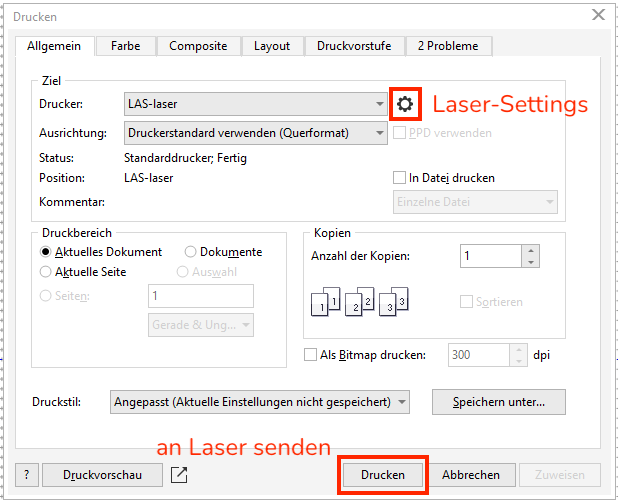
Es stehen etwa 20 Laser-Settings zur Verfügung. diese gehören zu den Standard-Materialien (MDF, Sperrholz, Acryl, Karton/Papier …).
Die Einstell-Möglichkeiten befinden sich auf 3 Registerkarten:
Registerkarte Allgemein
- In Auflösung wird eingestellt, wie detailliert die Gravur von Pixel-Grafiken erfolgen soll
- In Modus wird eingestellt, ob graviert (Raster) und/oder geschnitten (Vektor) werden soll
- In Materialgröße muss die Arbeitsfläche des Lasers (609 x 305 mm) eingestellt sein
- In Einstellungen Raster werden Speed und Leistung des Laserstrahls beim Gravieren eingestellt
- In Einstellungen Vektor werden Speed und Leistung des Laserstrahls beim Schneiden eingestellt
Registerkarte Erweitert
In Konfigurationen können die Standard-Settings für verschiedene Materialien über den Button Laden abgerufen werden. In der Registerkarte Allgemein können sie dann angepasst werden.
!!! Wichtig: Die Settings sind jeweils an die gerade geöffnete Datei gekoppelt !!!
Wenn Ihr modifizierte Settings speichern wollt, solltet Ihr das im Windows-Ordner Dokumente tun. Ein Anleitung dafür findet Ihr im MakerLab Wiki: Eigene Laser-Einstellungen nutzen
Registerkarte Farbzuweisung
Die ist etwas für Fortgeschrittene und wird hier übergangen.

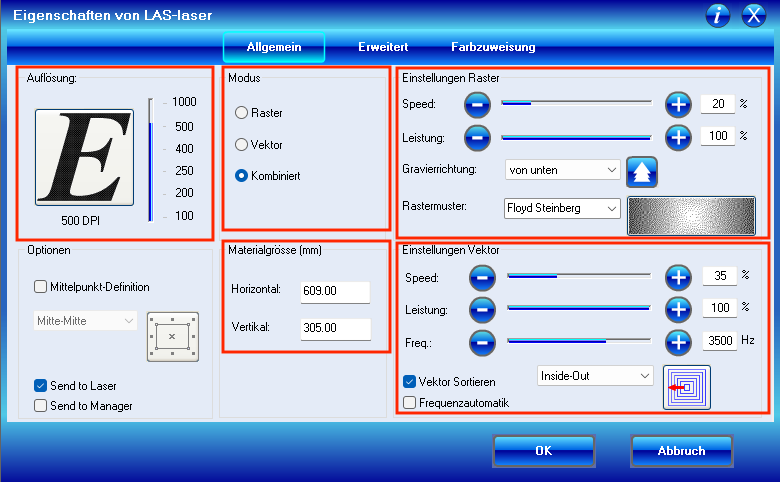
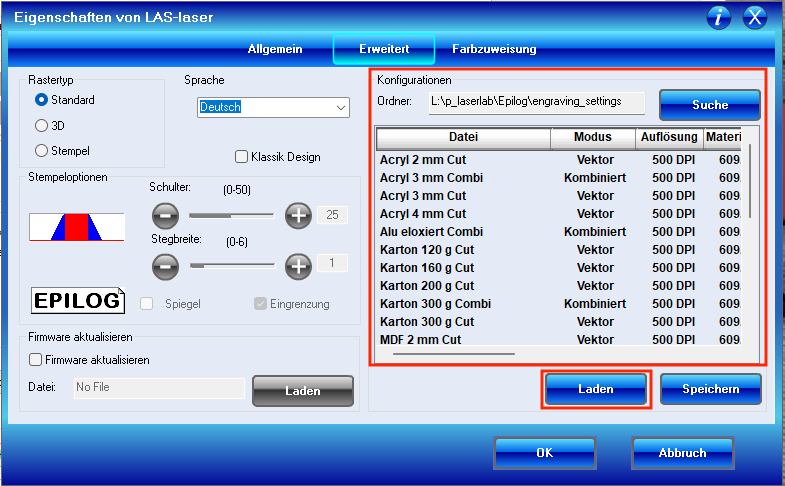
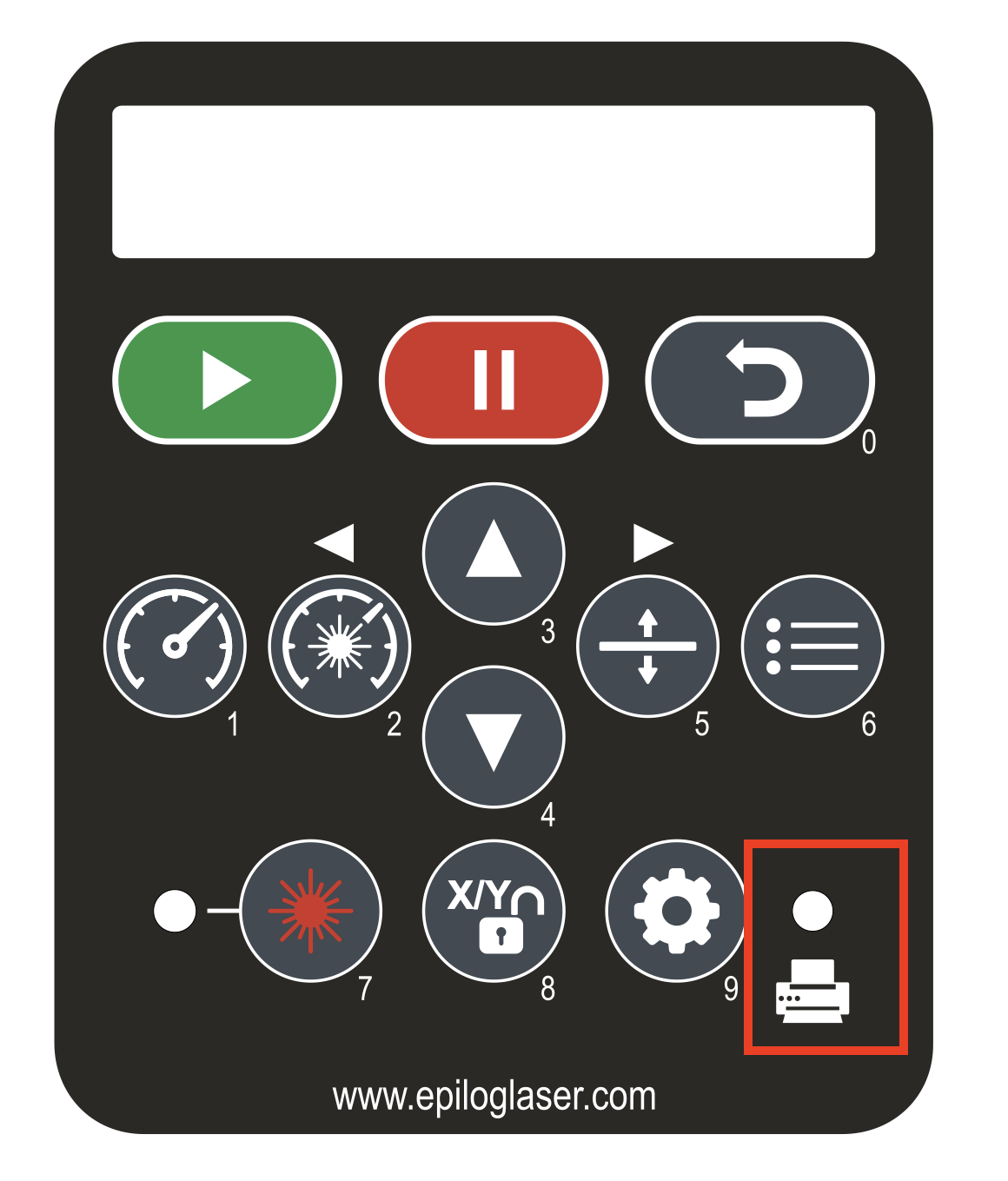
Keine Kommentare vorhanden
Keine Kommentare vorhanden